
Trong hướng dẫn này, chúng tôi sẽ hướng dẫn bạn qua các bước để thiết lập một thư mục trên máy tính Windows của bạn dưới dạng kho lưu trữ FTP, sử dụng một chương trình miễn phí có tên là FileZilla. FTP có thể được sử dụng để dễ dàng chuyển nhiều tập tin giữa các máy tính; kho lưu trữ FTP có thể được ánh xạ tới nhiều máy tính trên Internet để những người khác có thể truy cập vào thư mục ngay từ Windows Explorer.
Để bắt đầu, bạn cần tải xuống máy chủ FileZilla, có sẵn đây .
Sau khi tải xuống chương trình, bạn có thể cài đặt nó với tất cả các cài đặt mặc định. FileZilla sẽ cài đặt một dịch vụ chạy bất cứ khi nào Windows khởi động, vì vậy nếu bạn chỉ muốn chạy máy chủ FTP theo cách thủ công, hãy chọn tùy chọn thích hợp từ menu thả xuống trên màn hình thứ ba:
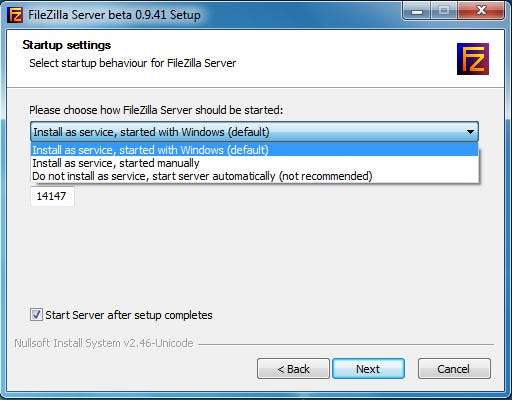
Ngoài cài đặt đó, mọi thứ khác có thể được để ở giá trị mặc định cho mục đích của hướng dẫn này. Sau khi cài đặt xong, giao diện FileZilla sẽ mở ra. Chỉ cần nhấp vào OK khi cửa sổ này bật lên ngay sau khi cài đặt:
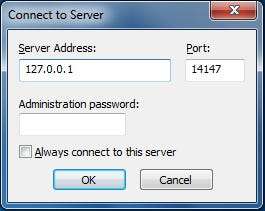
Khi giao diện máy chủ FTP đã tải, chúng tôi đã sẵn sàng chỉ định một thư mục làm kho lưu trữ FTP. Nếu thư mục bạn muốn sử dụng chưa được tạo, hãy thu nhỏ giao diện và tạo một thư mục mà bạn muốn chia sẻ FTP. Trong hướng dẫn này, chúng ta sẽ sử dụng thư mục ‘FTP’ trên màn hình của chúng ta. Vị trí chính xác của nó sẽ là “C: \ Users \ geek \ Desktop \ FTP”.
Nhấp vào Chỉnh sửa và sau đó nhấp vào Người dùng.
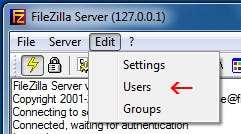
Ở phía bên trái của cửa sổ xuất hiện, nhấp vào “Thư mục được chia sẻ”.
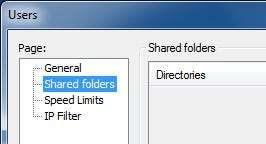
Khi đó, hãy nhấp vào “Thêm” bên dưới “Người dùng”. Nhập tên người dùng cho tài khoản mà một máy tính khác sẽ sử dụng để truy cập vào kho lưu trữ mà chúng tôi đang thiết lập.
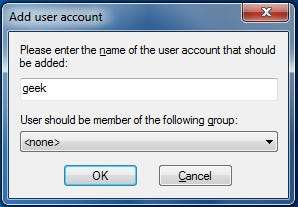
Nhấp vào OK khi bạn đã nhập xong tên tài khoản, sau đó nhấp vào “Thêm” bên dưới phần “Thư mục được chia sẻ”. Sau khi bạn làm xong, một cửa sổ như bên dưới sẽ bật lên, hãy sử dụng nó để chọn thư mục bạn muốn chia sẻ làm kho lưu trữ FTP.
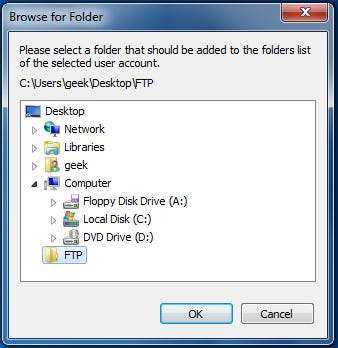
Bấm OK. Bây giờ chúng ta cần gán quyền người dùng cho kho này. Theo mặc định, người dùng mà chúng tôi đã tạo có thể đọc tệp, liệt kê thư mục và liệt kê các thư mục con. Để cung cấp cho người dùng thêm quyền, chẳng hạn như khả năng sao chép tệp vào hệ thống lưu trữ này, hãy chọn các hộp bên dưới "Tệp" và "Thư mục".
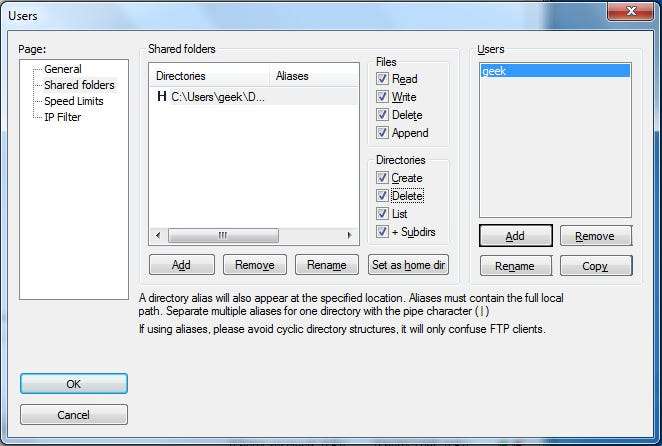
Nhấp vào OK khi bạn đã hoàn tất việc thiết lập các quyền của người dùng.
Bảo mật máy chủ FTP của bạn
Cùng với việc định cấu hình (các) người dùng bằng mật khẩu mạnh, có một số cài đặt trong FileZilla mà bạn có thể định cấu hình để bảo mật hơn nữa máy chủ FTP mới của mình.
Tin tặc sẽ liên tục quét Internet để tìm các máy chủ đang nghe trên cổng 21, cổng FTP mặc định. Để tránh bị phát hiện bởi hàng nghìn tin tặc liên tục quét những người như bạn bằng máy chủ FTP, chúng tôi có thể thay đổi cổng mà FileZilla lắng nghe trên đó. Đi tới Chỉnh sửa rồi đến Cài đặt. Trong "Cài đặt chung", bạn sẽ thấy "Nghe trên các cổng này". Hiện tại nó phải là 21, nhưng chúng tôi khuyên bạn nên thay đổi nó thành một số năm chữ số ngẫu nhiên (không có gì quá 65535).
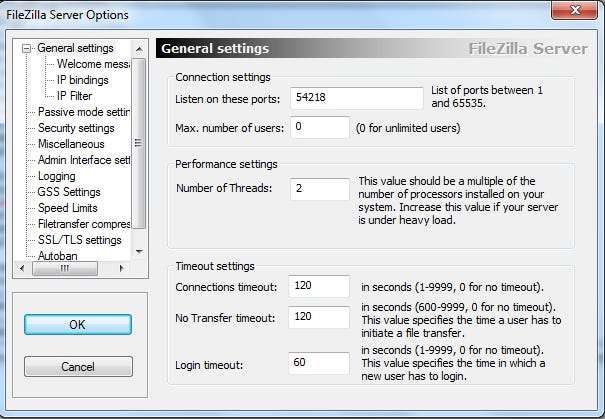
Điều này không nhất thiết đảm bảo máy chủ của bạn, nhưng nó che khuất nó và khiến nó khó tìm hơn. Chỉ cần nhớ rằng bất kỳ ai quyết tâm hack bạn cuối cùng sẽ tìm thấy cổng mà máy chủ FTP của bạn đang nghe, vì vậy các biện pháp tiếp theo phải được thực hiện.
Miễn là bạn biết IP (hoặc ít nhất là dải IP) của các máy tính kết nối với máy chủ FTP của mình, bạn có thể đặt FileZilla chỉ phản hồi các yêu cầu đăng nhập từ các địa chỉ IP đó. Trong Chỉnh sửa> Cài đặt, nhấp vào “Bộ lọc IP”.
Trong hộp đầu tiên, hãy đặt dấu hoa thị để chặn tất cả IP kết nối với máy chủ của bạn. Trong hộp thứ hai, hãy thêm ngoại lệ cho quy tắc này (IP hoặc dải mạng phải được phép kết nối). Ví dụ: ảnh chụp màn hình sau đây hiển thị cấu hình trong đó dải IP 10.1.1.120 và 192.168.1.0/24 (nói cách khác, 192.168.1.1 - 192.168.1.255) có thể kết nối:

Cùng với mật khẩu an toàn, đó là tất cả các bảo mật mà máy chủ FTP của bạn sẽ cần. Có một cài đặt Autoban mặc định đã được định cấu hình trong FileZilla, vì vậy bất kỳ ai cố gắng kết nối với máy chủ của bạn quá nhiều lần trong một thời gian ngắn sẽ bị khóa trong một thời gian. Để điều chỉnh cài đặt này, hãy nhấp vào “Tự động cấm” trong Chỉnh sửa> Cài đặt, nhưng mặc định sẽ đủ cho hầu hết mọi người.
Một lưu ý cuối cùng về tính bảo mật của máy chủ FTP này: truyền ở dạng văn bản rõ ràng, vì vậy không sử dụng FTP thuần túy để truyền bất kỳ thứ gì bí mật. SFTP hoặc FTPS có thể được sử dụng để mã hóa thông tin liên lạc FTP, nhưng nằm ngoài phạm vi của hướng dẫn này và sẽ được đề cập trong các bài viết trong tương lai.
Windows Firewall Exception
Nếu bạn có tường lửa hoặc chương trình chống vi-rút của bên thứ ba, hãy đảm bảo rằng cổng bạn đã chọn để chạy máy chủ FTP của mình được phép thông qua cổng đó. Nếu bạn đã bật Tường lửa của Windows, bạn sẽ cần thêm một ngoại lệ cho cổng. Đi tới menu Bắt đầu của bạn và nhập Tường lửa của Windows, sau đó nhấp vào “Tường lửa của Windows với Bảo mật nâng cao”.

Nhấp vào “Quy tắc đến” ở cột bên trái, sau đó nhấp vào “Quy tắc mới…” ở cột bên phải. Chúng tôi sẽ cho phép một cổng thông qua tường lửa, vì vậy hãy chọn Cổng khi trình hướng dẫn hỏi "Bạn muốn tạo loại quy tắc nào" và sau đó nhấp vào tiếp theo.
Nhập cổng bạn đã chọn để máy chủ FTP của mình chạy trên đó (mặc định là 21, nhưng trong hướng dẫn này, chúng tôi đã chọn 54218).

Nhấp vào tiếp theo ba lần sau khi nhập số cổng của bạn. Đặt tên và mô tả cho ngoại lệ này để có thể dễ dàng tìm thấy trong tương lai, sau đó nhấp vào Hoàn tất.
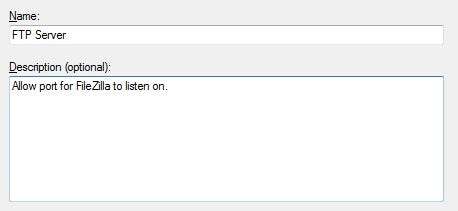
Ánh xạ Chia sẻ FTP trên một máy tính khác
Bây giờ máy chủ FTP đã được thiết lập hoàn chỉnh, chúng tôi có thể yêu cầu người khác kết nối với nó bằng thông tin người dùng mà chúng tôi cung cấp cho họ (cũng đảm bảo rằng bạn đã cho phép địa chỉ IP của họ). Những người khác luôn có thể sử dụng các ứng dụng GUI như FileZilla để kết nối với chia sẻ FTP của bạn hoặc họ có thể ánh xạ nó với máy tính của họ để nó hiển thị trong Explorer.
Mở "Máy tính" và nhấp chuột phải vào vùng trống, sau đó chọn "Thêm vị trí mạng".

Trình hướng dẫn “Thêm vị trí mạng” sẽ xuất hiện, nhấp vào tiếp theo hai lần. Nhập địa chỉ IP và cổng của máy chủ FTP của bạn và nhấp vào tiếp theo.

Bỏ chọn “Đăng nhập ẩn danh” và nhập tên người dùng bạn đã định cấu hình cho máy chủ FTP của mình. Nhấp vào tiếp theo hai lần và sau đó nhấp vào kết thúc. Nó sẽ yêu cầu bạn nhập mật khẩu và sau đó bạn sẽ có thể duyệt đến phần chia sẻ FTP như thể đó là một ổ cứng cục bộ.








